Kuidas peita lehetabelid vahekaardil Excel 2010
Töölehed on suurepärane viis teabe eraldamiseks programmis Excel 2010, kuid hoidke siiski andmeid kuskil lähedal, kui vajate neile hiljem juurde pääseda. See pakub ka mugavat kohta andmete salvestamiseks, mida võite vajada VLOOKUPi valemi jaoks.
Kuid mitte kõik olukorrad ei nõua mitme töölehega Exceli faili loomist ja mõned Exceli kasutajad võivad isegi eelistada töövihikute üldse vältimist. Kui leiate, et teil pole Exceli akna allosas olevaid töölehe vahelehti, siis on mugavam vahekaarte lihtsalt peita. Meie allolev õpetus näitab teile selle saavutamiseks vajalikke samme.
Töölehe vahelehtede peitmine Excel 2010 akna allosas
Selle artikli juhised muudavad teie Excel 2010 töövihiku kuva nii, et teie lehe vahelehti enam ei kuvata. Need jäävad endiselt faili osaks, kuid vahelehti ei ole enam näha. Kui lehe vahelehed on peidetud, laieneb kerimisriba, et hõlmata kogu töölehe alumine rida. See artikkel näitab teile, kuidas peita ka kerimisribasid.
1. samm: avage töövihik rakenduses Excel 2010.
2. samm: klõpsake akna vasakus ülanurgas vahekaarti File .

3. samm: klõpsake akna vasakus servas asuvas veerus nuppu Suvandid, mis avab uue akna nimega Exceli suvandid .
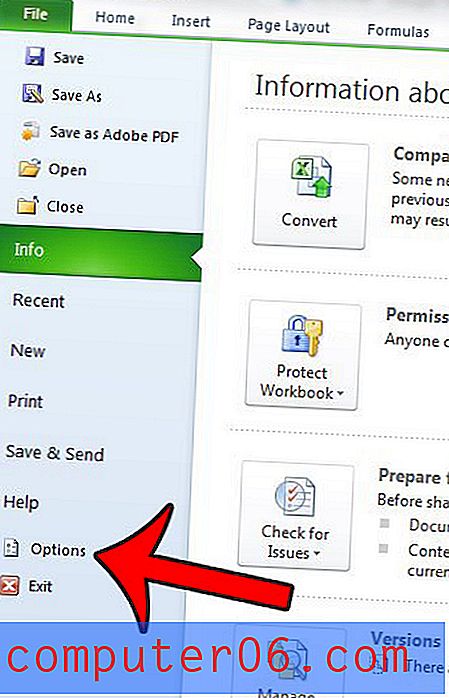
4. samm: valige Exceli suvandite akna vasakus servas vahekaart Täpsemalt .
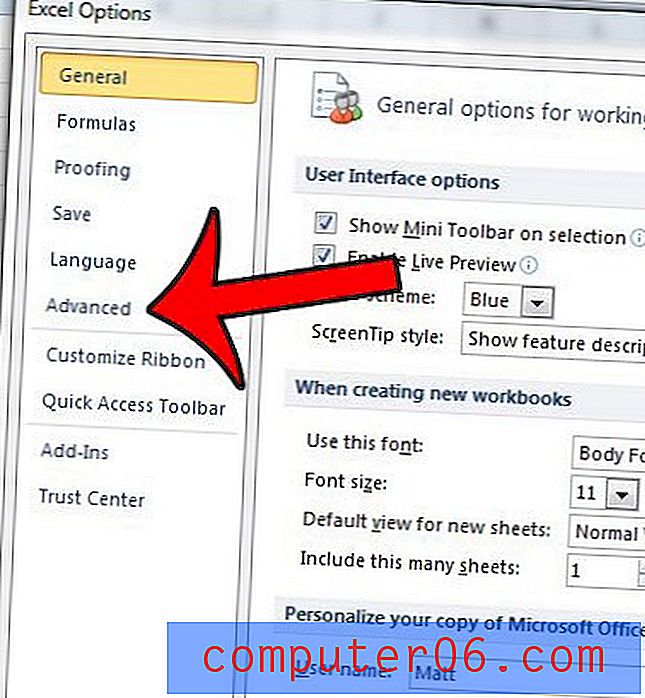
5. samm. Kerige allapoole jaotiseni Selle töövihiku kuvamise suvandid ja klõpsake linnukese eemaldamiseks ruutu Kuva lehe vahelehed vasakul.
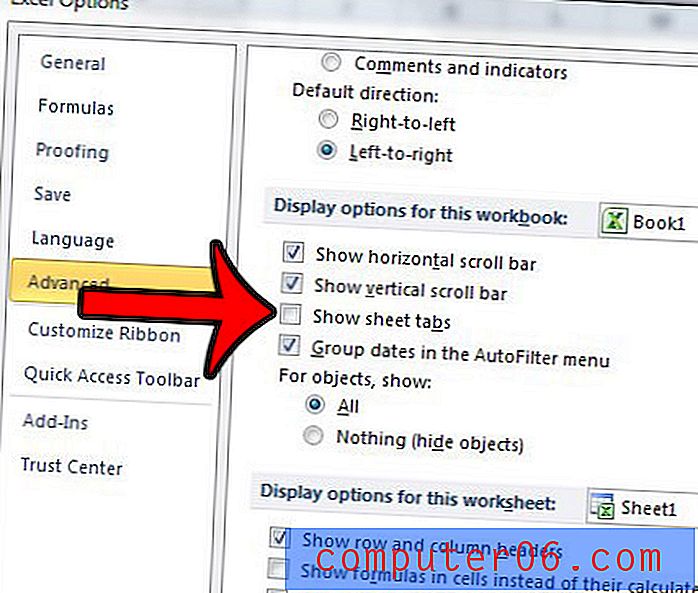
6. samm: muudatuste rakendamiseks klõpsake akna allosas nuppu OK .
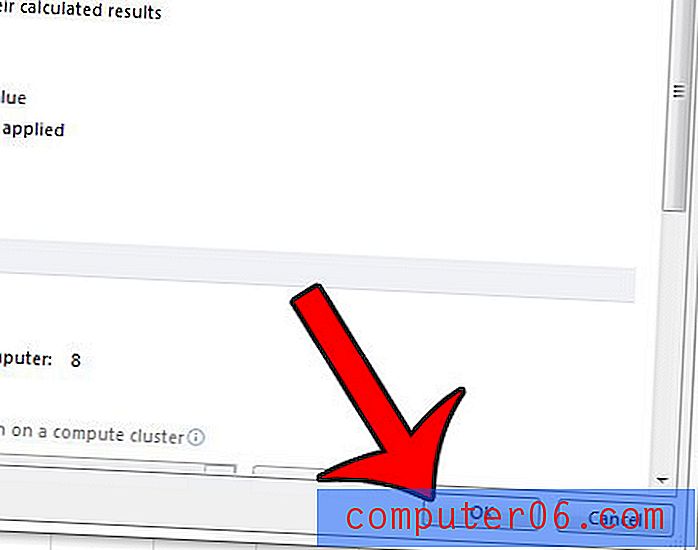
Pange tähele, et see säte rakendub ainult sellele töövihikule. Kui soovite töölehe vahelehti peita teistes töövihikutes, peate neid samme kordama ka nendes töövihikutes.
Lehe vahelehtede peitmiseks peate järgima selles artiklis toodud samme, kuid märkige ruut Kuva lehe vahelehed vasakul, seejärel klõpsake nuppu OK .
Kas teie töövihikus on peidetud individuaalne tööleht? Klõpsake siin ja lugege, kuidas Excel 2010 töölehti peita.



